如何用Excel做抽奖软件
步骤如下,希望能够对你有所帮助。
1、首先用Excel打开需做的文件,在单元格输入奖品,在旁边选几个单元格合并(这样好看点,也可以就一个单元格),接下来在单元格输入=号。
2、然后再输入RAN,接着会弹出选项框,移动鼠标选择第二个RANDBETW点击鼠标左键,然后再输入奖品从第几列开始输入数字几(如下图从14列开始),然后输入逗号,再输入结束列(如下图所示23列)
3、接下来我们点击到公式的=号后面,输入IND就会弹出选项框,选择第一个INDEX。
4、选择第一个INDEX,然后逗号,按住鼠标左键拖动选中全部奖品(如下图所示),然后按回车就可以了。
5、接下来就是怎么抽奖了,只要按住F9就可以滚动抽奖页面了,放开就是抽奖项了。
excel如何用按钮控件替换f9键
excel用按钮控件替换f9键方法:
1、想保留上次生成的数据,可以将内容选择后,复制值到白单元格,这样这些数据被保留下来。
2、想要更新上次生成的数据,可以在空白单元格中输入数据,系统会自动刷新。
3、这样的功能,可以写个简单的vba程序(可以通过录制后修改的方法完成),然后加个按钮,执行这个功能,就可以了。
怎么借助excel设计制作一个抽奖或抽签小程序
材料/工具:Excel2010
1、打开电脑后,直接进入到excel软件中,新建一个空白的表格文档,在表格中某一列单元格中录入好我们要抽取的内容,例如姓名,编号等等。
2、录入完成后,我们在当前表格文档中重新再去选择一个单元格,将其作为最终抽取结果的展示用。
3、接着我们在该抽奖结果单元格中输入以下公式:“=INDEX(A:A,RANDBETWEEN(2,61))"。
4、在“=INDEX(A:A,RANDBETWEEN(2,61))"公式中,A:A表示我们要抽取的内容所在的单元格列范围为A列A列,可以自定义。
5、公式输入完成后,在抽取结果单元格就会随机产生一个抽取结果,我们可以为该抽取结果单元格设置一个格式:字体、字号、颜色等等。
6、设置好之后,想要开始抽奖或者抽签,我们只需要选中抽取结果单元格,然后按住键盘上的“F9”键,按下后在抽取结果单元格中就会在我们选择的抽取内容中随机产生抽取结果,松开“F9”就可以产生一个抽取结果。
相关问答
1. 如何在Excel中制作一个简单的抽奖程序?
答:你需要在Excel中创建一个名单列表,然后使用RAND函数生成随机数,再用RANK函数对随机数进行排序,最后根据排序结果抽取幸运者。
2. Excel抽奖程序中如何实现重复抽取?
答:在Excel抽奖程序中,如果你想实现重复抽取,可以通过设置条件判断语句,让程序在抽取新的幸运者前先检查是否已经抽取过,如果需要允许重复,就忽略这个检查即可。
以下是两个问答:
3. 使用Excel制作抽奖软件时,如何设置中奖概率?
答:要设置中奖概率,你可以在Excel中使用IF函数结合RAND函数,你想让中奖概率是1%,就可以设置一个条件,当RAND函数生成的随机数小于0.01时,判定为中奖。
以下是几个相关问答:
4. Excel抽奖程序中,如何避免抽取到同一个号码?
答:为了避免抽取到同一个号码,你可以在抽取一个号码后,将该号码从抽奖名单中移除或者标记为已抽取,这样,下次抽奖时就不会再抽到这个号码了以下是对应的问答:
以下是几个问答:
1. 以下是问答内容:
4. 怎么确保Excel抽奖程序的公平性?
答:确保公平性主要通过确保随机数的生成是完全随机的,在Excel中,RAND函数就是用来生成随机数的,只要确保每次抽奖重新生成随机数,程序就能保持公平性。
本文来自作者[晨辰小哥哥]投稿,不代表web分享网立场,如若转载,请注明出处:https://web029.cn/zlan/202409-1159.html

评论列表(4条)
我是web分享网的签约作者“晨辰小哥哥”!
希望本篇文章《如何用Excel做抽奖软件 excel抽奖程序》能对你有所帮助!
本站[web分享网]内容主要涵盖:生活百科,小常识,生活小窍门,知识分享
本文概览:如何用Excel做抽奖软件步骤如下,希望能够对你有所帮助。1、首先用Excel打开需做的文件,在单元格输入奖品,在旁边选几个单元格合并(这样好看点,也可以就一个单元格),接下来...